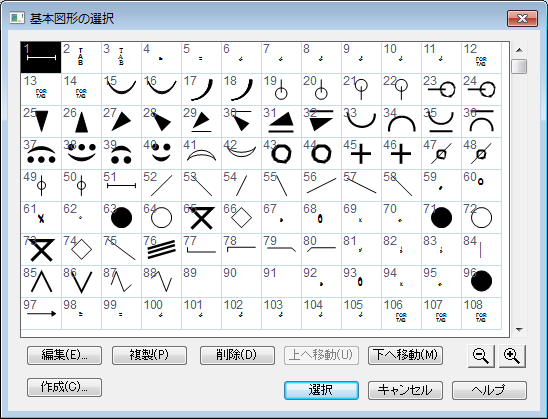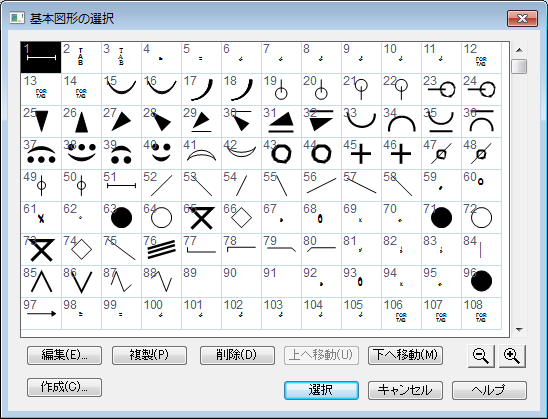【このダイアログボックスを表示するには】
〔発想記号〕ツール をクリックして、音符または小節をダブルクリックします。左のリストから任意のカテゴリを選択して〔(カテゴリ名)の作成〕 をクリックします(または、図形発想記号のリストからどれか1つ選択します)。
〔図形〕 ラジオボタンをクリックして、〔選択〕 をクリックします。
また、以下の図形を作成するときも〔基本図形の選択〕ダイアログボックスを表示できます。
長休符
特殊符尾の図形(〔道具箱〕ツール)
プレイバック定義のための発想記号の役割をするMIDI反映図形
特殊な小節線
変形図形のための特殊な矢印
アーティキュレーション図形
【機能について】
図形発想記号、特殊な符尾、MIDI反映図形、長休符などに使用する様々な図形を編集または作成する時には、まずこのダイアログボックスで対象となる図形を選択します。Kousaku Font Defaultファイルを使わないでファイルを作成し、まだ図形発想記号ライブラリを読み込んだり新たな図形を作成したりしていない場合は、このダイアログボックスのリストの中には、Finaleのソフトウェア自体に組み込まれている長休符記号の図形のみが表示されます。
編集 図形をクリックしてから〔編集〕をクリックして、〔図形作成〕ウィンドウへと進み編集をおこなってください。図形作成ウィンドウ をご参照ください。作成 〔作成〕をクリックして〔図形作成〕ウィンドウへと進み、図形の作成をおこないます。図形作成ウィンドウ をご参照ください。複製 選択リスト上で選択された図形の複製を作成するには〔複製〕をクリックしてください。複数の項目を選択することも可能です。リスト上の連続した項目を一度に選択したい場合は、その最初の項目と最後の項目をShift+クリックしてください。リスト上の項目を個別に追加選択する場合は、Ctrl +クリックしてください。削除 選択ダイアログボックスから項目を削除するには、〔削除〕をクリックしてください。複数の項目を選択することも可能です。リスト上の連続した項目を一度に選択したい場合は、その最初の項目と最後の項目をShift+クリックしてください。リスト上の項目を個別に追加選択する場合は、Ctrl +クリックしてください。ただし、(例えば図形発想記号やMIDI反映図形などで)すでに使用されている図形は削除することができません。上へ・下へ リスト上で項目を選択してからこれらのボタンを使用すると、選択した項目のリスト上での位置を変更することができます。複数の項目を選択することも可能です。リスト上の連続した項目を一度に選択したい場合は、その最初の項目と最後の項目をShift+クリックしてください。リスト上の項目を個別に追加選択する場合は、Ctrl +クリックしてください。[拡大/縮小ボタン] 選択項目の表示を拡大/縮小します。ダイアログボックスの右下隅をドラッグすると、ダイアログボックスのサイズを変更できます。キャンセル 図形を指定せずに直前のダイアログボックスへ戻るには〔キャンセル〕を押してください。選択 選択ダイアログボックスで図形をクリックしてから、〔選択〕を押してください。直前のダイアログボックスに戻ります。このボタンを使用する代わりに、使用したい図形をダブルクリックしてもかまいません。